Bem-estar – relatório de equilíbrio e flexibilidade
Observação
Atualizamos este modelo em 24 de agosto de 2023. Se você usou o relatório Bem-estar – equilíbrio e flexibilidade antes dessa data, certifique-se de executar uma nova consulta conforme descrito em Configuração do relatório para poder habilitar novos insights.
O relatório Bem-estar – equilíbrio e flexibilidade usa um modelo preenchido pelos dados do Microsoft Viva Insights para ajudá-lo a obter informações sobre o bem-estar dos funcionários em toda a empresa. Essa análise pode ajudá-lo a descobrir oportunidades para melhorar o foco, o equilíbrio entre vida pessoal e profissional, a flexibilidade no trabalho e o senso de comunidade dos funcionários.
Com este relatório, você pode visualizar e explorar as seguintes questões de negócios de alto nível feitas pelos líderes:
- Proteja o foco – Os funcionários têm tempo suficiente para se concentrar e estão usando o Viva Insights para ajudar a encontrar esse tempo?
- Equilibre trabalho e vida pessoal – Os funcionários conseguem proteger o tempo pessoal?
- Lidar com a urgência – Os funcionários podem gerenciar demandas inesperadas e mudar proativamente algumas para o trabalho planejado?
- Adote a flexibilidade – Os funcionários estão adotando um horário de trabalho flexível?
- Faça pausas: os funcionários conseguem se desconectar conscientemente?
- Mantenha-se conectado – Os funcionários fazem parte de uma comunidade no trabalho?
Cada página de relatório inclui uma interpretação de Por que isso é importante, ações recomendadas e definições de métricas.
Para preencher o relatório no Power BI, você precisará configurar e executar com êxito a consulta predefinida Bem-estar – relatório de equilíbrio e flexibilidade no Viva Insights.
Demonstração
A demonstração a seguir usa dados de amostra que são apenas representativos deste relatório e podem não ser exatamente o que você vê em um relatório ativo específico para os dados exclusivos de sua organização.
Pré-requisitos
Antes de executar as consultas e preencher o relatório no Power BI, você precisará:
Receber a função de Analista do Insights no Viva Insights.
Ter a versão de dezembro de 2022 (ou mais recente) do Power BI Desktop instalada. Se você tiver uma versão anterior do Power BI instalada, desinstale-a antes de instalar a nova versão. Vá para Obter o Power BI Desktop para baixá-lo e instalá-lo.
Configuração do relatório
Executar consulta
Na experiência do analista do Viva Insights, selecione Análise.
Em Modelos do Power BI, navegue até Bem-estar – relatório de equilíbrio e flexibilidade e selecione Iniciar análise.
Em Configuração da consulta:
- Digite um Nome da consulta.
- Selecione um Período. Período de tempo padrão é Últimos 6 meses.
- Defina Atualização automática (opcional). Você pode definir a atualização automática da consulta marcando a caixa Atualização automática. Quando você seleciona a opção Atualização automática, sua consulta é executada automaticamente e calcula um novo resultado toda vez que o Viva Insights obtém dados de colaboração atualizados para pessoas licenciadas.
Observação
Se os dados organizacionais usados em uma consulta de atualização automática forem alterados (por exemplo, um nome de atributo for alterado ou um atributo for removido), a consulta poderá interromper a atualização automática.
- Digite uma Descrição (opcional).
- Altere a regra de métrica (opcional). Para definir uma nova regra de métrica, selecione Mais configurações. Em seguida, escolha uma nova regra na lista. Para obter mais informações sobre regras de métrica, consulte Regras de métrica.
Observação
O painel Mais configurações também contém configurações de Agrupar por. As consultas do Power BI são definidas como Agrupar por semana e você não pode editar esse campo.
Em Métricas de modelo predefinidas, exiba a lista de métricas pré-selecionadas, que aparecem como marcas cinza. Essas métricas são necessárias para configurar o relatório do Power BI e você não pode removê-las. Você pode adicionar outras métricas selecionando Adicionar métricas.
Importante
Dados organizacionais ausentes ou de baixa qualidade podem afetar suas métricas e resultar em avisos ou erros. Saiba mais sobre notificações de qualidade de dados em Qualidade de dados na experiência do analista.
Em Selecionar quais funcionários você deseja incluir na consulta, adicione filtros para restringir os funcionários no escopo de seu relatório. Não remova o filtro predefinido "Está Ativo". Para obter mais detalhes sobre as opções de filtro e métrica, consulte Filtros. Se você notar um aviso ou erro aqui, é porque um de seus atributos está ausente em seus dados organizacionais ou é de baixa qualidade.
Em Selecione quais atributos de funcionário você deseja incluir na consulta, adicione até 14 atributos organizacionais, incluindo os atributos obrigatórios Organização e HireDate e os atributos opcionais LevelDesignation. Após a execução da consulta, você pode usar esses atributos para agrupar e filtrar os relatórios.
Importante
Essa consulta do PowerBI precisa de alguns atributos específicos para ser executada e nós os pré-selecionamos para você. Esses atributos aparecem em cinza e você não pode removê-los. Também podemos incluir alguns atributos que ajudam seu modelo, mas não são necessários para a execução de sua consulta. Esses atributos aparecem em azul e você pode removê-los.
Se você observar atributos marcados com avisos amarelos, a qualidade desse atributo é baixa. Se você observar atributos marcados em vermelho e o botão Executar da consulta desativado, esse atributo está ausente em seus dados organizacionais.
Saiba mais sobre atributos e qualidade de dados em Qualidade de dados na experiência do analista.
Em Selecione quais atributos de destaque você deseja incluir na consulta, adicione pelo menos um e até cinco atributos para usar como legenda para insights no relatório. Você também poderá se concentrar em um grupo específico de funcionários no relatório. Os insights para esse grupo serão destacados.
Em Selecione um atributo que indique a pontuação de engajamento do funcionário, você pode opcionalmente selecionar um atributo que represente o quão engajados os funcionários estão.
Selecione Executar no canto superior direito da tela. A consulta pode levar alguns minutos para ser executada.
Quando os resultados da consulta estiverem prontos, vá para a Página de resultados da consulta e selecione o ícone do Power BI. Baixe o modelo do Power BI e obtenha os identificadores de partição e consulta. Você precisará desses identificadores mais tarde.
Vincular relatório à consulta
- Abra o modelo baixado.
- Se você for solicitado a selecionar um programa, selecione Power BI.
- Quando solicitado pelo Power BI:
- Cole os identificadores de partição e consulta.
- Defina o Tamanho mínimo do grupo para agregação de dados nas visualizações deste relatório de acordo com a política de sua empresa para visualização de dados do Viva Insights.
- Selecione Carregar para importar os resultados da consulta para o Power BI.
- Se solicitado pelo Power BI, entre usando sua conta organizacional. O Power BI carrega e prepara os dados. Para arquivos grandes, esse processo pode levar alguns minutos.
Importante
Você precisa entrar no Power BI com a mesma conta que usa para acessar o Viva Insights. Se disponível, selecione Conta organizacional à esquerda. Você pode ter que entrar mais de uma vez.
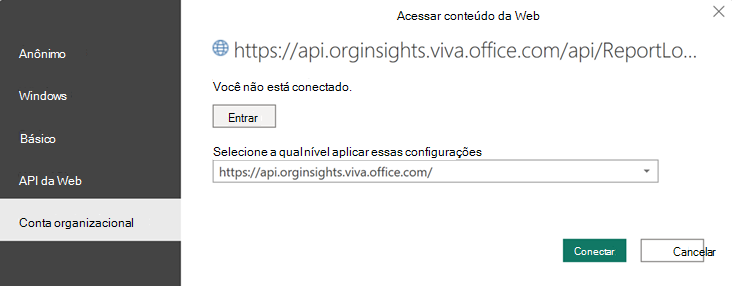
Configurações do relatório
Página de configurações
Exiba e defina os seguintes parâmetros na página Configurações. Você pode encontrar Configurações no painel direito da página de introdução. Você também pode ajustar as configurações do relatório enquanto percorre as páginas do relatório por meio do ícone Configurações.
| Setting | Descrição |
|---|---|
| Selecione o período de tempo para medir | Defina o período de tempo que deseja analisar. Observe que as informações de tendência de quatro semanas na página de resumo não serão exibidas se o período de tempo selecionado for inferior a oito semanas. |
| Selecione um atributo organizacional para exibir o relatório por | Defina o atributo primário "agrupar por" mostrado em todos os relatórios subsequentes. Você pode alterar esse atributo a qualquer momento e todas as páginas de relatório subsequentes agruparão valores pelo novo atributo. |
| Selecione filtros opcionais para excluir grupos de funcionários | Para filtrar a população de funcionários medida, filtre por qualquer atributo organizacional selecionado e, em seguida, filtre por qualquer um dos valores desses atributos. Se você usar filtros, a contagem de funcionários medida mostrará um número reduzido. Funcionários medidos são o número de funcionários na população filtrada que estavam ativos durante o período de tempo especificado. Funcionários ativos são aqueles que enviam pelo menos um email ou bate-papo do Teams durante uma semana de trabalho incluída no período atual. |
| Excluir semanas marcadas com um indicador de feriado | Selecione este controle para excluir semanas de colaboração excepcionalmente baixas com base em padrões de colaboração individuais. Essas semanas de baixa colaboração geralmente ocorrem quando os funcionários estão tirando uma folga do trabalho. |
| Exclua profissionais sem conhecimento | Selecione este controle para excluir funcionários que gastam uma média semanal de não mais que cinco horas em reuniões, emails, mensagens instantâneas e chamadas. É improvável que esses funcionários sejam trabalhadores do conhecimento ou não usem o Outlook ou o Teams. |
Abrace as páginas de flexibilidade e faça pausas
Personalize o horário de trabalho
Para as páginas Adote a flexibilidade e Faça pausas, você pode personalizar o horário de trabalho padrão para sua organização como linha de base. Selecione Personalizar horário de trabalho no canto superior direito da página do relatório e selecione o horário de início e término padrão. O relatório comparará os padrões de colaboração dos funcionários com essas configurações de tempo.
Sobre o relatório
O relatório Bem-estar - equilíbrio e flexibilidade inclui as seguintes páginas de relatório que ajudam você a identificar o bem-estar de seus funcionários em toda a empresa.
Proteger o foco
Este tópico contém três páginas, cada uma focada em um tema diferente: visão geral, adoção e impacto.
Visão Geral
Os funcionários têm tempo suficiente para se concentrar e estão usando o Viva Insights para ajudar a encontrar esse tempo?
Obtenha uma visão básica de quanto tempo os funcionários têm para se concentrar e quanto tempo eles mantiveram como tempo de foco usando o Viva Insights. Esta página ajuda você a entender se os funcionários estão protegendo ativamente o tempo fora das reuniões para um trabalho focado. Você também pode acessar as páginas de adoção e impacto nesta página.
Adoção
Os funcionários estão usando o Viva Insights para reservar tempo para o trabalho individual?
Saiba como os funcionários mantiveram consistentemente o tempo de foco nas últimas quatro semanas e se estão usando um plano de foco do Viva Insights para reservar seu tempo. Use esta página para:
- Entenda melhor como sua empresa está adotando o tempo de foco.
- Descubra grupos que não se inscreveram em um plano de foco, mas têm um alto potencial para se beneficiar de um.
Impacto
Como os funcionários estão se beneficiando com a proteção do tempo no Viva Insights?
Descubra como o tempo de foco está impactando positivamente os funcionários. Como na última página, esta página mostra o número de horas que os funcionários mantiveram para o tempo de foco nas últimas quatro semanas e como os funcionários reservaram esse tempo - ou seja, com ou sem um plano de foco.
Além disso, use esta página para:
- Explore o impacto do tempo de foco na colaboração após o expediente.
- Reduza os conflitos de reunião durante as horas de foco iniciando um plano de dia compartilhado sem reuniões.
Equilibrar trabalho e vida
Os funcionários conseguem proteger seu tempo pessoal?
Para ajudar a entender as tendências de trabalho após o expediente, exiba o:
- Colaboração média semanal após o expediente para cada funcionário.
- Distribuição dos funcionários por sua colaboração fora do expediente.
- Porcentagem de funcionários que estavam ativos durante os finais de semana pelo menos uma vez a cada quatro semanas.
Ao entender os comportamentos de trabalho após o expediente e nos fins de semana dos funcionários, você pode descobrir oportunidades para proteger a fronteira entre trabalho e vida pessoal.
Lidar com a urgência
Os funcionários podem gerenciar demandas inesperadas e mudar proativamente algumas para o trabalho planejado?
Para descobrir como as demandas inesperadas são gerenciadas em sua empresa e para desbloquear oportunidades de mudar algumas dessas demandas para o trabalho planejado, exiba:
- A porcentagem de funcionários e semanas de trabalho envolvidas em colaboração urgente.
- O impacto da colaboração urgente nos padrões de colaboração após o expediente dos funcionários.
Este relatório define a colaboração urgente usando as seguintes palavras-chave nas linhas de assunto do email ou nos títulos dos convites para reuniões: "urgente", "imediatamente", "o mais rápido possível", "exercício de incêndio", "ação imediata". Você também pode encontrar essa lista de palavras-chave no relatório.
Adote a flexibilidade
Os funcionários estão adotando um horário de trabalho flexível?
Identifique a flexibilidade dos funcionários no trabalho explorando estas três porcentagens principais:
- Horário de início flexível – Semanas em que os funcionários tiveram pelo menos um dia de horário de início flexível.
- Tempo recorrente para desconectar – Semanas em que os funcionários tiraram pelo menos uma hora de intervalo recorrente por dia.
- Controle o horário ativo – Funcionários que limitaram suas atividades diárias de trabalho às horas de trabalho previstas. As horas de trabalho esperadas são as horas que os funcionários planejam trabalhar. Por exemplo, se os funcionários tiverem um horário de trabalho padrão das 9h às 17h, suas horas de trabalho esperadas para cada dia serão oito horas.
Essa análise oferece informações sobre como os funcionários estão adotando horários de trabalho flexíveis.
Dica
Você pode personalizar o horário de trabalho no canto superior direito desta página, ao lado de Configurações.
Fazer pausas
Os funcionários conseguem se desconectar conscientemente?
Descubra como os funcionários conseguem se desconectar do trabalho e identifique grupos que podem sofrer de esgotamento. Exiba a porcentagem de semanas que os funcionários passaram em cada uma das seguintes categorias (atividades online no Outlook ou Teams):
- Sempre
- Longo (sem parar)
- Longo (com pausas)
- Padrão (sem parar)
- Padrão (flexível)
- Baixa atividade
Veja também a distribuição dessas informações por organização.
Dica
Você pode personalizar o horário de trabalho no canto superior direito desta página, ao lado de Configurações.
Manter-se conectado
Os funcionários fazem parte de uma comunidade no trabalho?
Descubra como os funcionários se conectam com colegas por meio de reuniões de pequenos grupos e comunicação informal. Nesta página, você encontrará:
- Média de horas semanais de reuniões que os funcionários gastam em reuniões de pequenos grupos.
- Distribuição de emails e chats por tipo de colega.
Essas informações oferecem informações sobre se os funcionários estão formando comunidades e se relacionando no trabalho.
Outras páginas
O relatório também inclui:
- Uma página de tendências de comportamento que rastreia as principais métricas ao longo do tempo.
- Uma página Agir que fornece recomendações acionáveis para melhorar os comportamentos.
- Uma página Explorar mais que destaca a pesquisa e os estudos em cada tópico.
- Uma página de glossário que descreve todas as métricas do relatório.
Dicas, perguntas frequentes e solução de problemas do Power BI
Para obter detalhes sobre como compartilhar o relatório e outras dicas do Power BI, solucionar problemas ou consultar as perguntas frequentes, consulte Dicas, perguntas frequentes e solução de problemas do Power BI.
Tópicos relacionados
Acessar os resultados da consulta e modificar as consultas existentes